Как да си направим диаграма в Excel
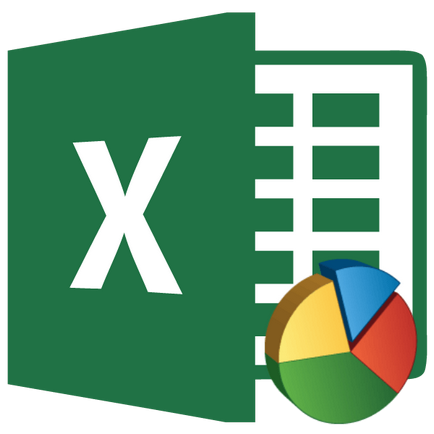
програма Microsoft Excel предлага възможност да се работи не само с числови данни, но също така предоставя инструменти за изграждане на диаграми на базата на входните параметри. В същото време, тяхната визуален дисплей може да бъде съвсем различно. Нека да видим как да използвате програмата Microsoft Excel да изготвят различни видове диаграми.
Изграждането на графиката на маса
Изграждането на различни видове диаграми почти неразличими. Само в един момент трябва да изберете подходящия тип за визуализация.
Преди да започнете каквато и да било графика, трябва да се изгради една маса с данни, въз основа на които ще бъдат изградени. След това отидете в раздела "Вмъкване" и изберете областта на таблицата, която ще се изразява в диаграмата.
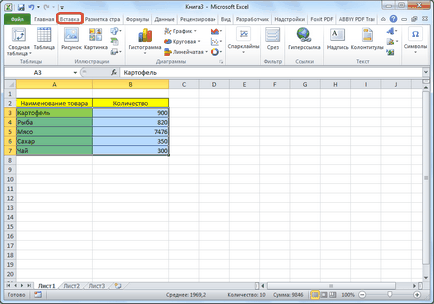
На лентата, в раздела "Вмъкване", изберете един от шестте основни типове диаграми:
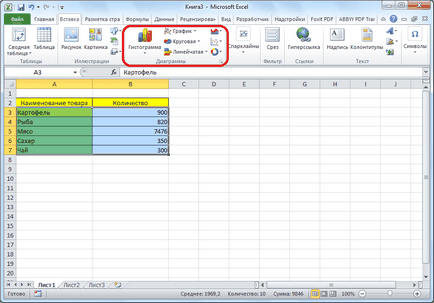
В допълнение, като кликнете върху "Други", можете да изберете и по-рядко срещани видове диаграми: обмен на повърхността, пръстен, балон, радар.
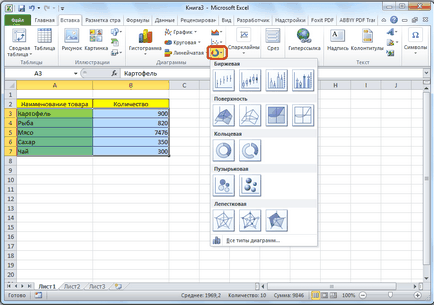
След това кликнете върху някоя от типове диаграми, са помолени да изберете конкретна подвидове. Например, хистограма или бар диаграма, тези подвидове са следните елементи: обичайната хистограма насипно състояние, цилиндрични, конусни, пирамидалните.
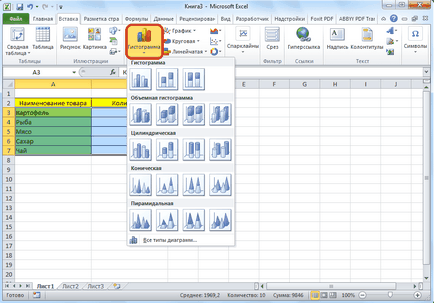
След избиране на диаграма специално подвид се генерира автоматично. Например, типична хистограма ще бъде както е показано на фигурата по-долу.
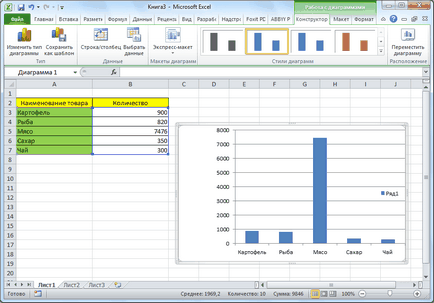
Диаграмата под формата на графика, ще изглежда така.
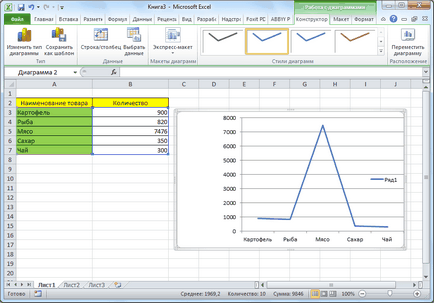
Площ диаграма ще разгледаме.
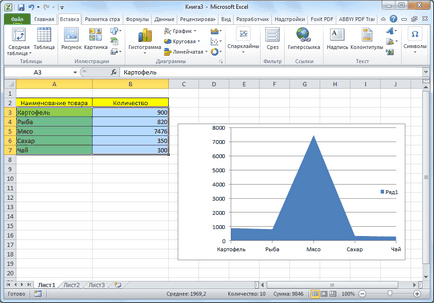
Работа с диаграми
След като бъде създаден на графиката, в нов раздел "Работа с диаграми" се предлагат с допълнителни инструменти за редактиране и да го промените. Можете да промените типа на диаграмата, си стил, както и много други параметри.
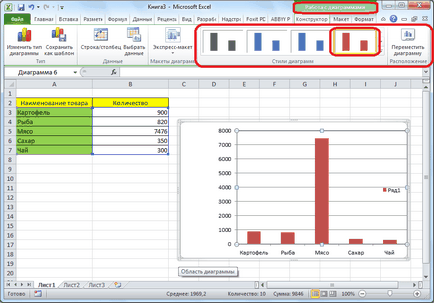
Tab "Работата с Графики" има три допълнителни подраздела: "Дизайн", "Разпределение" и "Формат".
За да назоват диаграма, отидете на раздела "Layout" и изберете едно от имената на варианти за местоположението: в центъра или на диаграмата.
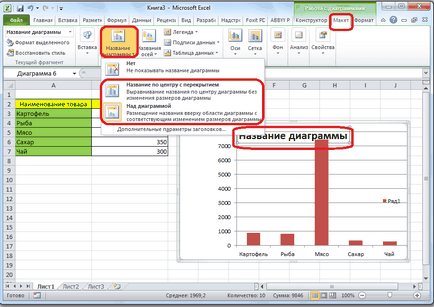
След това се прави, има стандартен надпис "Графика заглавие". Променете го на всеки етикет, подходящи за целите на тази таблица.
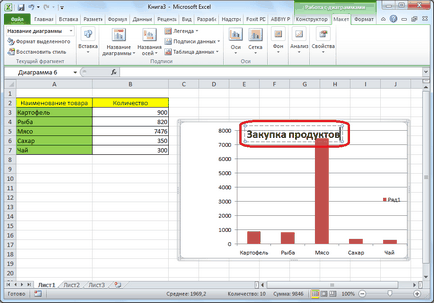
Името на осите на графиката е подписан от абсолютно същия принцип, но това трябва да натиснете "оста заглавията".
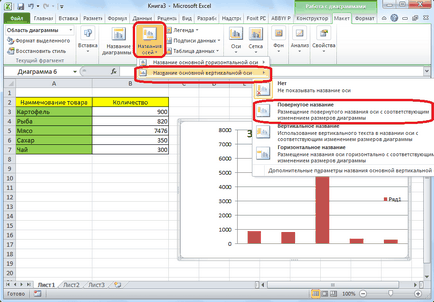
Показани графиката като процент
За да се покаже процентът на различните показатели, най-добре е да се изгради кръгова диаграма.
По същия начин, както направихме по-горе, ние изграждаме масата и след това изберете желаната част от него. След това отидете на раздела "Вмъкване", на лента изберете кръгова модел, а след това, в резултат на списъка, кликнете върху всякакъв вид пай.
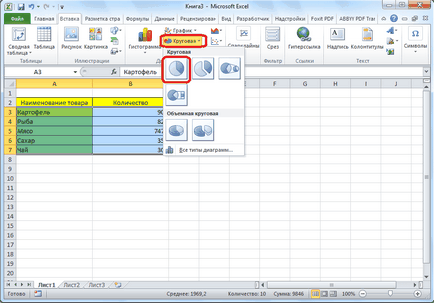
Освен това, програмата автоматично ни поставя в един от разделите, за да работи с класации - "Дизайнер". Изборът между лентата във всяка схема оформление, в която символът на интереси е налице.
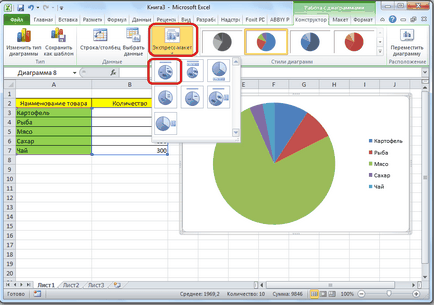
Кръговите диаграми данни процент картографиране готов.
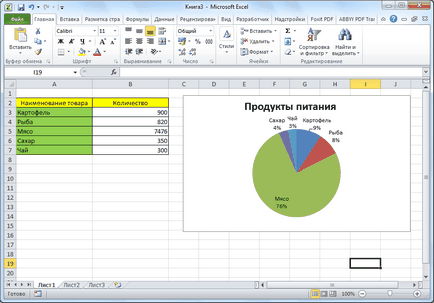
Изграждане на Парето диаграма
Според теорията на Vilfredo Парето, 20% от най-ефективните действия за 80% от общия резултат. Съответно, останалите 80% от общия набор от действия, които са неефективни, донесе само 20% резултат. Изграждането на диаграмата на Парето е само за цел да се изчисли най-ефективните действия, които дават максимално въздействие. Ние правим това с помощта на Microsoft Excel.
Най-удобният за конструиране на графиката Парето като бар графика, които вече са споменати по-горе.
Пример строителство. Таблицата по-долу съдържа списък с хранителни продукти. В една колона вписан разходи за придобиване на целия обем на даден вид продукт в склада на едро, а във втория - на печалба от продажбата му. Ние трябва да се определи кои продукти предлагат най-голям "връщането" на продажбата.
На първо място, ние изграждаме един нормален хистограма. Обръщаме се към раздела "Вмъкване", изберете целия диапазон на таблицата, щракнете върху бутона "Хистограма" и изберете желания тип хистограмата.
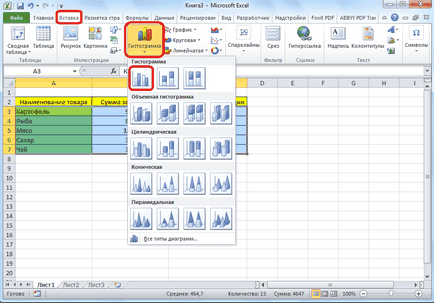
Както можете да видите, че в резултат на тези действия образуват диаграма с два вида колони: синьо и червено.
Сега, ние трябва да конвертирате червените колоните в таблицата. За да направите това, изберете колоните на курсора и в "Дизайн" в раздела, щракнете върху бутона "Промяна на вида на диаграмата."
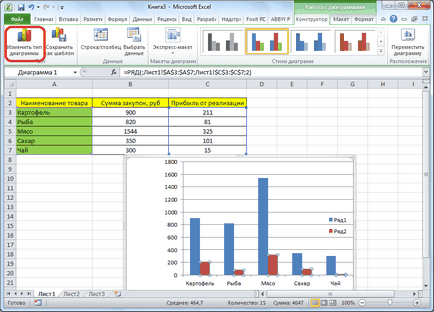
Тя се отваря прозорец, промените типа на диаграма. Отидете на секцията "График" и изберете най-подходящия за нашите цели, тип графика.
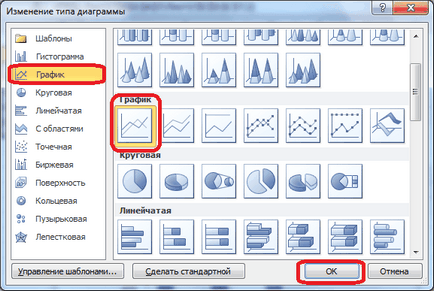
По този начин, на диаграмата на Парето е построен. Сега, това е възможно да редактирате елементи (име и структура оси, стилове и т.н.), както и тя е описана в един бар диаграма.
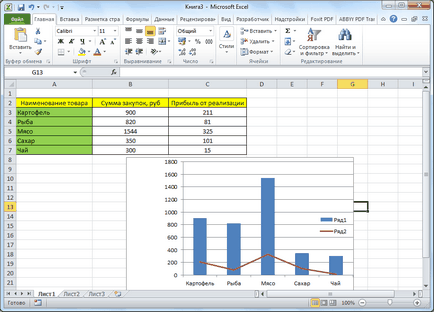
Както можете да видите, програма Microsoft Excel е набор от инструменти за изграждане и редактиране на различни типове диаграми. Като цяло, работата с тези инструменти е опростена от разработчиците на потребители с различни нива на обучение, за да се справи с тях.
За нас е удоволствие да бъде в състояние да ви помогне да решите проблема.
На свой ред, може да ни помогне също. дори съвсем леко.